Как да търсите изображения по цвят в Google
Намирането на снимки в мрежата не е трудно, но става много по-лесно, когато Google Търсене на изображения(Google Image Search) се използва като основен инструмент. Да, знаем, че Google не е най-надеждната компания поради опасения за поверителността, но не можем да се преструваме, че тяхната услуга за търсене не е най-добрата в света.
Как да търсите изображения(Images) по цвят(Color) в Google
Не всеки знае, че е възможно да се стеснят резултатите от търсенето на изображения с помощта на цветове. Това е нещо, което можете да направите в момента с Google Търсене на изображения(Google Image Search) , за да направите живота много по-лесен от преди. Това е функция, на която се радваме и поради това бихме искали да споделим знанията си.
Идеята зад това е да се улесни намирането на цвета на това, което търсите. Например, ако искате да намерите определена обувка, но в червено, тогава ще изберете червения цвят и оттам резултатите от търсенето ще подчертаят червено само в тази конкретна обувка.
- Посетете
www.google.co.in/imghp - Отворете менюто Инструменти
- Изберете цвят от менюто с цветове
Нека обсъдим това по-подробно.
1] Посетете Google Търсене на изображения
Добре(Okay) , така че първото нещо, което трябва да направите, е да стартирате избрания от вас модерен уеб браузър, след което да посетите официалната страница за търсене на изображения в Google на адрес (Google Image Search)google.com/images .
Оттам въведете това, което искате да търсите, след което натиснете клавиша Enter на клавиатурата, за да изведете резултатите.
Прочетете(Read) : Полезни оператори за търсене в Google за по-добри резултати(Useful Google Search Operators to get better results) .
2] Отворете менюто Инструменти

Така че, след като заредите резултатите от търсенето, трябва да потърсите инструментите(Tools) вдясно. Кликнете(Click) веднага, за да разкриете меню.
Прочетете(Read) : По-малко известни, но полезни съвети и трикове за търсене в Google(Google Search tips and tricks) .
3] Изберете цвят от менюто с цветове
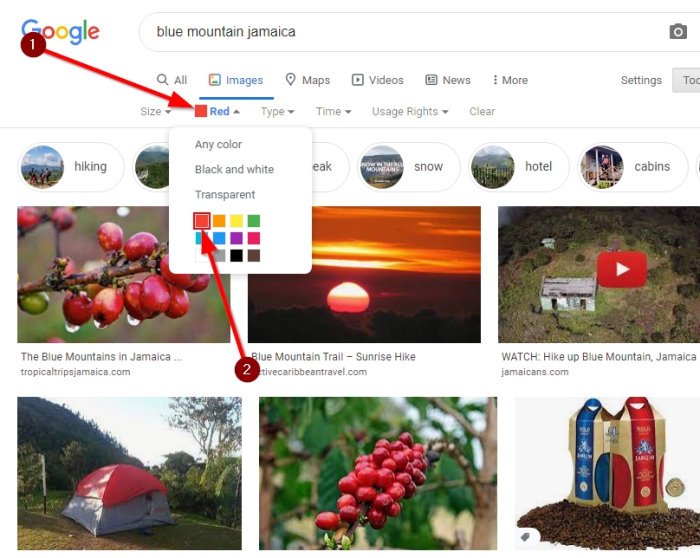
Следващата стъпка, която ще искате да предприемете тук, е веднага да изберете цвят от менюто(color menu) с цветове . Можете да изберете какъвто цвят има смисъл за това, което искате да направите.
От примера, който създадохме, можете да видите, че търсихме Blue Mountain Jamaica . След това избрахме червения цвят и веднага резултатите от търсенето се промениха, за да покажат червени кафеени зърна, отгледани в Синята планина(Blue Mountain) в Ямайка(Jamaica) .
Доста впечатляващо, ако питате нас.
Прочетете следващото(Read next) : Интересни забавни трикове за търсене на Google , за да забавлявате потребителя
Related posts
Добавете търсене в Google Изображения с помощта на контекстно меню в Windows 11/10
Как да промените полето и цвета на страницата в Google Документи
Как да наслоявате и групирате изображения в Google Документи
Как да добавите надпис към изображения в Google Документи
Как да завъртите и оцветите таблица в Google Документи
Как да коригирате изображенията, които не се зареждат в Chrome
Squoosh е онлайн инструмент за компресиране на изображения от Google
Anna Assistant е перфектен гласов асистент за Google Chrome
Как да накарате Google Slides да се завърти без публикуване
Как да сортирате или филтрирате по цвят в Google Sheets
Как да се откажете от Google FLoC (Privacy Sandbox) в Chrome
Google срещу Bing - Намиране на правилната търсачка за вас
Как да запазвате файлове от LibreOffice директно в Google Drive
Изтеглете официални теми за Google Chrome за вашия браузър
Как да изтриете акаунта в Google Stadia
Как да добавяте и използвате няколко часови зони в Google Календар
Cyberduck: Безплатен FTP, SFTP, WebDAV, клиент на Google Drive за Windows
Най-добрите алтернативи на Google Bookmarks, които искате да разгледате
Google Drive продължава да се срива на компютър с Windows
Как да импортирате или експортирате отметки на Google Chrome в HTML файл
